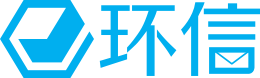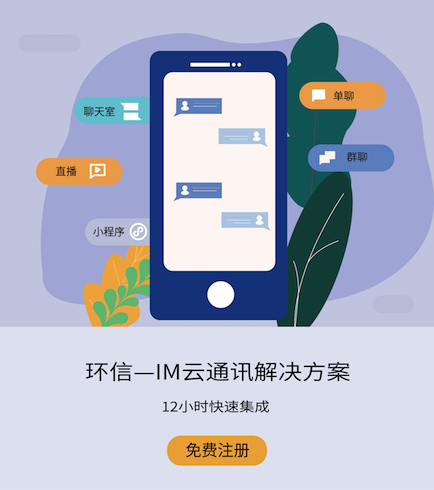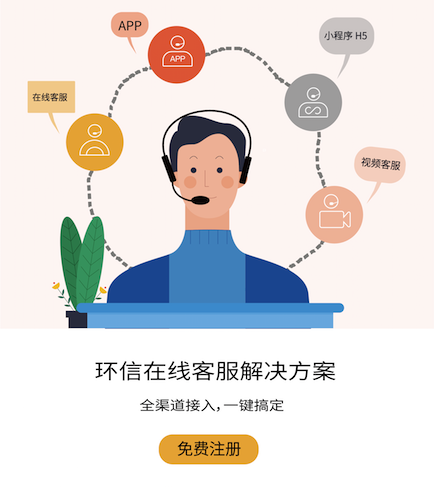环信聊天工具作为一款广泛应用于企业和个人之间的即时通讯工具,其强大的功能和灵活的配置深受用户喜爱。其中,快捷回复功能无疑是一个提升工作效率的利器。本文将详细介绍如何在环信聊天工具中设置快捷回复,帮助用户更好地利用这一功能。
一、快捷回复的概念与作用
1.1 什么是快捷回复?

快捷回复是指预先设置好的常用回复内容,用户在聊天过程中可以通过一键点击或输入特定指令快速发送这些预设内容。这一功能特别适用于客服、销售等需要频繁回复相似问题的场景。
1.2 快捷回复的作用
- 提高效率:减少重复输入,节省时间。
- 统一标准:确保回复内容的一致性和专业性。
- 减少错误:避免因手动输入导致的错误。
二、环信聊天工具的基本介绍
2.1 环信聊天工具概述
环信是一款基于云计算的即时通讯平台,提供包括一对一聊天、群聊、音视频通话等多种通讯功能。其强大的API接口和灵活的配置选项使其广泛应用于各类企业和个人用户。
2.2 环信的主要功能
- 即时通讯:支持文字、图片、语音、视频等多种消息类型。
- 群组管理:支持创建和管理群组,方便团队协作。
- 用户管理:提供用户注册、登录、权限管理等功能。
- 扩展功能:支持自定义插件和第三方集成。
三、如何在环信中设置快捷回复
3.1 登录环信管理后台
首先,需要登录到环信的管理后台。具体步骤如下:
- 打开环信官方网站,点击“登录”按钮。
- 输入账号和密码,进入管理后台。
3.2 进入快捷回复设置页面
在管理后台,找到快捷回复设置的相关选项。通常路径为:
设置 > 聊天设置 > 快捷回复
3.3 创建快捷回复内容
点击“添加快捷回复”按钮:在快捷回复管理页面,点击“添加快捷回复”按钮,进入编辑页面。
填写快捷回复内容:
- 名称:为快捷回复设置一个易于识别的名称,方便后续查找和使用。
- 内容:输入具体的回复内容,可以是文字、图片、链接等。
- 分类:根据需要将快捷回复分类,如“常见问题”、“售后服务”等,便于管理和使用。
保存设置:填写完成后,点击“保存”按钮,快捷回复内容即添加成功。
3.4 编辑和删除快捷回复
- 编辑:在快捷回复列表中,找到需要编辑的条目,点击“编辑”按钮,修改内容后保存。
- 删除:在快捷回复列表中,找到需要删除的条目,点击“删除”按钮,确认后即可删除。
3.5 使用快捷回复
在聊天界面,使用快捷回复的方法如下:
- 输入指令:在聊天输入框中输入预设的快捷回复指令(如“/常见问题1”)。
- 选择快捷回复:系统会自动提示对应的快捷回复内容,点击即可发送。
四、快捷回复的高级设置
4.1 自定义快捷指令
除了系统默认的指令,用户还可以自定义快捷指令,使其更符合实际使用习惯。
- 进入快捷回复设置页面。
- 选择“自定义指令”选项。
- 添加新指令:输入新的指令名称和对应的快捷回复内容。
- 保存设置。
4.2 设置快捷回复权限
为了确保快捷回复内容的安全性,可以设置不同用户的权限。
- 进入用户管理页面。
- 选择需要设置权限的用户。
- 分配快捷回复权限:勾选或取消对应的快捷回复内容权限。
- 保存设置。
4.3 数据统计与分析
环信还提供了快捷回复使用情况的统计数据,帮助用户分析快捷回复的使用效果。
- 进入数据分析页面。
- 选择“快捷回复统计”选项。
- 查看统计数据:系统会显示各快捷回复的使用频率、用户反馈等信息。
五、常见问题与解决方案
5.1 快捷回复无法显示
- 检查网络连接:确保网络连接正常。
- 刷新页面:重新加载聊天界面。
- 检查权限设置:确认当前用户有使用快捷回复的权限。
5.2 快捷回复内容错误
- 重新编辑:进入快捷回复设置页面,修改错误内容。
- 检查指令:确保输入的快捷指令正确无误。
5.3 快捷回复使用不便
- 优化指令:自定义更简洁、易记的快捷指令。
- 分类管理:将快捷回复内容分类,便于查找和使用。
六、快捷回复的最佳实践
6.1 分类管理
将快捷回复内容按类别进行管理,如“产品介绍”、“售后服务”、“常见问题”等,便于快速查找和使用。
6.2 定期更新
根据实际使用情况和用户反馈,定期更新快捷回复内容,确保其时效性和准确性。
6.3 培训员工
对新员工进行快捷回复功能的使用培训,确保其能够熟练掌握,提高工作效率。
6.4 结合数据分析
利用环信提供的数据统计功能,分析快捷回复的使用效果,优化快捷回复内容和使用策略。
七、总结
快捷回复功能是环信聊天工具中一项非常实用的功能,通过合理设置和使用,可以显著提高工作效率,提升用户满意度。本文详细介绍了如何在环信中设置快捷回复,包括基本设置、高级设置、常见问题及解决方案等,希望能为用户提供全面的指导。希望用户能够充分利用这一功能,提升沟通效率,优化工作流程。